-
產品分類
-
解決方案
- 通用性解決方案
- 定制化網站解決方案
- 數字化轉型解決方案
- 品牌企業域名解決方案
- 幫助中心
- 關于我們
當客戶端訪問目標服務器出現 ping 丟包或 ping 不通時,可以通過 tracert 或 mtr 等工具進行鏈路測試來判斷問題來源。本文先介紹了進行鏈路測試的相關工具,然后對測試結果分析及測試步驟進行了說明。
根據操作系統類型的不同,鏈路測試所使用的工具也有所不同。分別簡要介紹如下。
Linux環境下鏈路測試工具介紹
traceroute 命令行工具
mtr 命令行工具(建議優先使用)
traceroute命令行工具
traceroute 是幾乎所有 Linux 發行版本預裝的網絡測試工具,用于跟蹤 Internet 協議(IP)數據包傳送到目標地址時經過的路徑。
traceroute 先發送具有小的最大存活時間值(Max_TTL)的 UDP 探測數據包,然后偵聽從網關開始的整個鏈路上的 ICMP TIME_EXCEEDED 響應。探測從 TTL=1 開始,TTL 值逐步增加,直至接收到ICMP PORT_UNREACHABLE 消息。ICMP PORT_UNREACHABLE 消息用于標識目標主機已經被定位,或命令已經達到允許跟蹤的最大 TTL 值。
traceroute 默認發送 UDP 數據包進行鏈路探測。可以通過 -I 參數來指定發送 ICMP 數據包用于探測。
用法說明:
traceroute [-I] [ -m Max_ttl ] [ -n ] [ -p Port ] [ -q Nqueries ] [ -r ] [ -s SRC_Addr ] [ -t TypeOfService ] [ -f flow ] [ -v ] [ -w WaitTime ] Host [ PacketSize ]
示例輸出:
[root@centos ~]# traceroute -I 223.5.5.5traceroute to 223.5.5.5 (223.5.5.5), 30 hops max, 60 byte packets 1 2 192.168.17.20 (192.168.17.20) 3.965 ms 4.252 ms 4.531 ms 3 111.1.20.41 (111.1.20.41) 6.109 ms 6.574 ms 6.996 ms 4 111.1.34.197 (111.1.34.197) 2.407 ms 2.451 ms 2.533 ms 5 211.138.114.25 (211.138.114.25) 1.321 ms 1.285 ms 1.304 ms 6 211.138.114.70 (211.138.114.70) 2.417 ms 211.138.114.66 (211.138.114.66) 1.857 ms 211.138.114.70 (211.138.114.70) 2.002 ms 7 42.120.244.194 (42.120.244.194) 2.570 ms 2.536 ms 42.120.244.186 (42.120.244.186) 1.585 ms 8 42.120.244.246 (42.120.244.246) 2.706 ms 2.666 ms 2.437 ms 9 10 public1.alidns.com (223.5.5.5) 2.817 ms 2.676 ms 2.401 ms
常見可選參數說明:
· -d 使用Socket層級的排錯功能。
· -f 設置第一個檢測數據包的存活數值TTL的大小。
· -F 設置不要分段標識。
· -g 設置來源路由網關,最多可設置8個。
· -i 使用指定的網卡送出數據包。用于主機有多個網卡時。
· -I 使用ICMP數據包替代 UDP 數據包進行探測。
· -m 設置檢測數據包的最大存活數值TTL的大小。
· -n 直接使用IP地址而非主機名稱(禁用 DNS 反查)。
· -p 設置UDP傳輸協議的通信端口。
· -r 忽略普通的Routing Table,直接將數據包送到遠端主機上。
· -s 設置本地主機送出數據包的IP地址。
· -t 設置檢測數據包的TOS數值。
· -v 詳細顯示指令的執行過程。
· -w 設置等待遠端主機回包時間。
· -x 開啟或關閉數據包的正確性檢驗。
mtr命令行工具
mtr (My traceroute)也是幾乎所有 Linux 發行版本預裝的網絡測試工具。他把 ping和 traceroute 的功能并入了同一個工具中,所以功能更強大。
mtr 默認發送 ICMP 數據包進行鏈路探測。可以通過 -u 參數來指定使用 UDP 數據包用于探測。
相對于 traceroute 只會做一次鏈路跟蹤測試,mtr 會對鏈路上的相關節點做持續探測并給出相應的統計信息。所以,mtr能避免節點波動對測試結果的影響,所以其測試結果更正確,建議優先使用。
用法說明:
mtr [-hvrctglspni46] [—help] [—version] [—report] [—report-cycles=COUNT] [—curses] [—gtk] [—raw] [—split] [—no-dns] [—address interface] [—psize=bytes/-s bytes] [—interval=SECONDS] HOSTNAME [PACKETSIZE]
示例輸出:
[root@centos ~]# mtr 223.5.5.5 My traceroute [v0.75]mycentos6.6 (0.0.0.0) Wed Jun 15 23:16:27 2016Keys: Help Display mode Restart statistics Order of fields quit Packets Pings Host Loss% Snt Last Avg Best Wrst StDev 1. ??? 2. 192.168.17.20 0.0% 7 13.1 5.6 2.1 14.7 5.7 3. 111.1.20.41 0.0% 7 3.0 99.2 2.7 632.1 235.4 4. 111.1.34.197 0.0% 7 1.8 2.0 1.2 2.9 0.6 5. 211.138.114.25 0.0% 6 0.9 4.7 0.9 13.9 5.8 6. 211.138.114.70 0.0% 6 1.8 22.8 1.8 50.8 23.6 211.138.128.134 211.138.114.2 211.138.114.66 7. 42.120.244.186 0.0% 6 1.4 1.6 1.3 1.8 0.2 42.120.244.198 8. 42.120.244.246 0.0% 6 2.8 2.9 2.6 3.2 0.2 42.120.244.242 9. ???10. 223.5.5.5 0.0% 6 2.7 2.7 2.5 3.2 0.3
常見可選參數說明:
· -r 或 —report:以報告模式顯示輸出。
· -p 或 —split:將每次追蹤的結果分別列出來,而非如 —report統計整個結果。
· -s 或 —psize:指定ping數據包的大小。
· -n 或 —no-dns:不對IP地址做域名反解析。
· -a 或 —address:設置發送數據包的IP地址。用于主機有多個IP時。
· -4:只使用 IPv4 協議。
· -6:只使用 IPv6 協議。
另外,也可以在mtr運行過程中,輸入相應字母來快速切換模式,比如:
· ?或 h:顯示幫助菜單。
· d:切換顯示模式。
· n:切換啟用或禁用 DNS 域名解析。
· u:切換使用 ICMP或 UDP 數據包進行探測。
返回結果說明:
默認配置下,返回結果中各數據列的說明:
· 第一列(Host):節點IP地址和域名。如前面所示,按n鍵可以切換顯示。
· 第二列(Loss%):節點丟包率。
· 第三列(Snt):每秒發送數據包數。默認值是10,可以通過參數 -c 指定。
· 第四列(Last):最近一次的探測延遲值。
· 第五、六、七列(Avg、Best、Wrst):分別是探測延遲的平均值、最小值和最大值。
· 第八列(StDev):標準偏差。越大說明相應節點越不穩定。
Windows環境下鏈路測試工具介紹
TRACERT命令行工具
WinMTR工具(建議優先使用)
TRACERT命令行工具
TRACERT (Trace Route) 是 Windows 自帶的網絡診斷命令行實用程序,用于跟蹤 Internet 協議 (IP) 數據包傳送到目標地址時經過的路徑。
TRACERT 通過向目標地址發送 ICMP 數據包來確定到目標地址的路由。在這些數據包中,TRACERT 使用了不同的 IP“生存期”(TTL) 值。由于要求沿途的路由器在轉發數據包前至少必須將 TTL 減少 1,因此 TTL 實際上相當于一個躍點計數器 (hop counter)。當某個數據包的 TTL 達到零 (0) 時,相應節點就會向源計算機發送一個 ICMP“超時”的消息。
TRACERT 第一次發送 TTL 為 1 的數據包,并在每次后續傳輸時將 TTL 增加 1,直到目標地址響應或達到 TTL 的最大值。中間路由器發送回來的 ICMP“超時”消息中包含了相應節點的信息。
用法說明:
tracert [-d] [-h maximum_hops] [-j host-list] [-w timeout] [-R] [-S srcaddr] [-4] [-6] target_name
示例輸出:
C:\\> tracert -d 223.5.5.5通過最多 30 個躍點跟蹤到 223.5.5.5 的路由 1 請求超時。 2 9 ms 3 ms 12 ms 192.168.17.20 3 4 ms 9 ms 2 ms 111.1.20.41 4 9 ms 2 ms 1 ms 111.1.34.197 5 11 ms 211.140.0.57 6 3 ms 2 ms 2 ms 211.138.114.62 7 2 ms 2 ms 1 ms 42.120.244.190 8 32 ms 4 ms 3 ms 42.120.244.238 9 請求超時。 10 3 ms 2 ms 2 ms 223.5.5.5跟蹤完成。
常見可選參數說明:
· -d:指定不將地址解析為主機名(禁用 DNS 反解)。
· -h:maximum_hops,指定搜索目標地址時的最大躍點數。
· -j: host-list,指定沿主機列表的松散源路由。
· -w:timeout,由每個回復的 timeout 指定的等待毫秒數。
· -R:跟蹤往返行程路徑(僅適用于 IPv6)。
· -S:srcaddr,要使用的源地址(僅適用于 IPv6)。
· -4:強制使用 IPv4。
· -6:強制使用 IPv6。
· target_host:目標主機域名或 IP 地址。
WinMTR工具
WinMTR 是 mtr 工具在 Windows 環境下的圖形化實現,但進行了功能簡化,只支持 mtr部分參數的調整設置。WinMTR 默認發送ICMP 數據包進行探測,無法切換。
WinMTR 可以從其官方網站下載獲取。
和 mtr 一樣,相比 tracert,WinMTR 能避免節點波動對測試結果的影響,所以測試結果更正確。所以,在 WinMTR 可用的情況下,建議優先使用 WinMTR 進行鏈路測試。
用法說明:
WinMTR 無需安裝,直接解壓運行即可。操作方法非常簡單,說明如下:
1.如下圖所示,運行程序后,在Host字段輸入目標服務器域名或IP(注意前面不要包含空格)
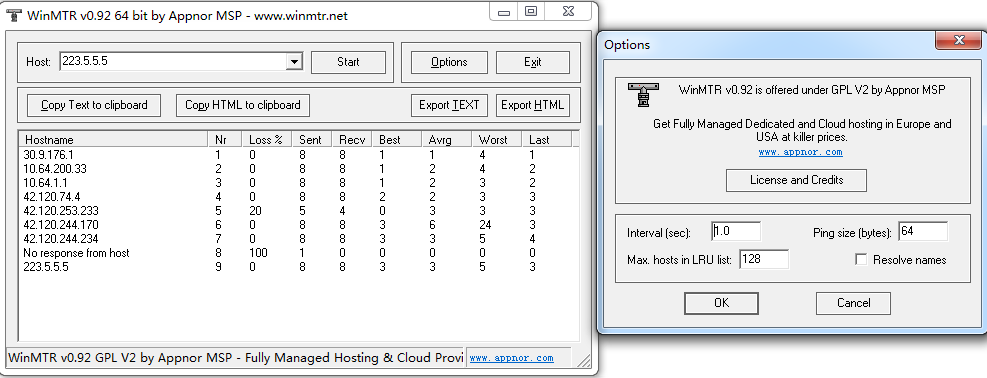
2.點擊Start開始測試(開始測試后,相應按鈕變成了Stop)。
3.運行一段時間后,點擊Stop停止測試。
4.其他選項說明:
Copy Text to clipboard:將測試結果以文本格式復制到粘貼板。
Copy HTML to clipboard:將測試結果以 HTML 格式復制到粘貼板。
Export TEXT:將測試結果以文本格式導出到指定文件。
Export HTML:將測試結果以 HTML 格式導出到指定文件。
Options:可選參數,包括:
Interval(sec):每次探測的間隔(過期)時間。默認為 1 秒。
Ping size(bytes): ping 探測所使用的數據包大小,默認為 64 字節。、
Max hosts in LRU list: LRU 列表支持的最大主機數,默認值為 128。
Resolve names:通過反查 IP 以域名顯示相關節點。
返回結果說明:
默認配置下,返回結果中各數據列的說明:
· 第一列(Hostname):節點 IP 或域名。
· 第二列(Nr):節點編號。
· 第三列(Loss%):節點丟包率。
· 第四列(Sent):已發送的數據包數量。
· 第五列(Recv):已成功接收的數據包數量。
· 第六、七、八、九列(Best 、Avg、Worst、Last):分別是到相應節點延遲的最小值、平均值、最大值和最后一次值。
· 第八列(StDev):標準偏差。越大說明相應節點越不穩定。
鏈路測試結果分析簡要說明
由于 mtr(WinMTR)有更高的準確性。本文以其測試結果為例,對鏈路測試結果的分析進行簡要說明。
后續說明,以如下鏈路測試結果示例圖為基礎進行闡述:
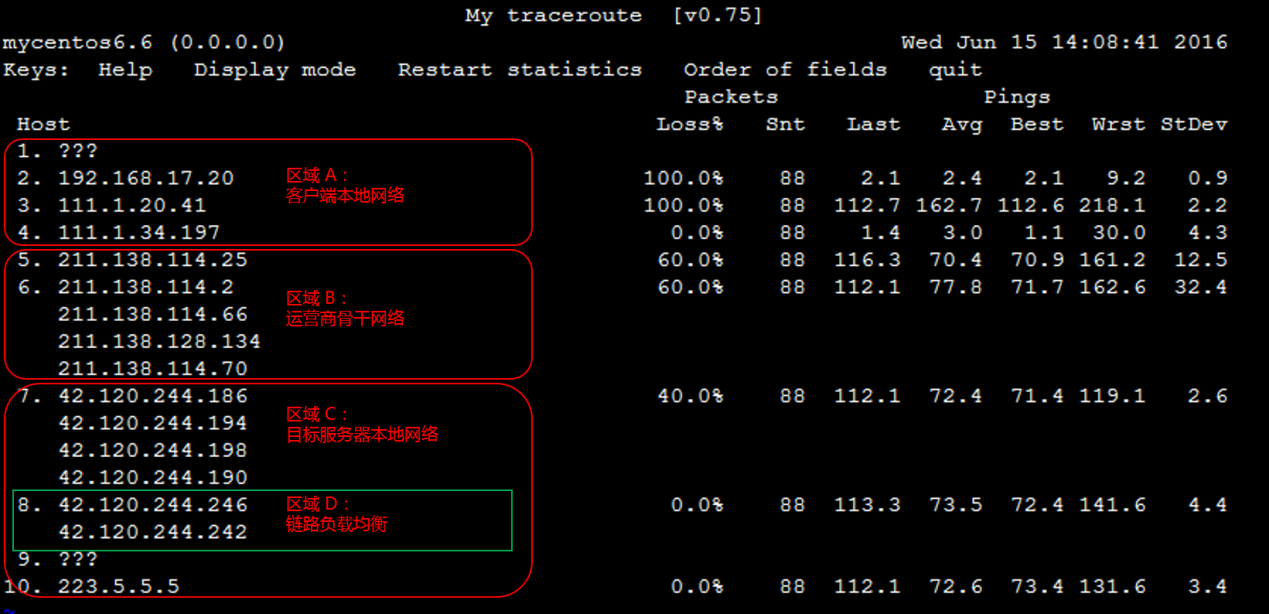
對鏈路測試結果進行分析時,需要關注如下要點:
· 網絡區域
· 鏈路負載均衡
· 結合Avg(平均值)和 StDev(標準偏差)綜合判斷
· Loss%(丟包率)的判斷
· 關于延遲
網絡區域
正常情況下,從客戶端到目標服務器的整個鏈路,會顯著的包含如下區域:
· 客戶端本地網絡(本地局域網和本地網絡提供商網絡):如前文鏈路測試結果示例圖中的區域 A。如果該區域出現異常,如果是客戶端本地網絡相關節點出現異常,則需要對本地網絡進行相應排查分析。否則,如果是本地網絡提供商網絡相關節點出現異常,則需要向當地運營商反饋問題。
· 運營商骨干網絡:如前文鏈路測試結果示例圖中的區域 B。如果該區域出現異常,可以根據異常節點 IP 查詢歸屬運營商,然后直接向相應運營商反饋問題。
· 目標服務器本地網絡(目標主機歸屬網絡提供商網絡): 如前文鏈路測試結果示例圖中的區域 C。如果該區域出現異常,則需要向目標主機歸屬網絡提供商反饋問題。
鏈路負載均衡
如前文鏈路測試結果示例圖中的區域 D 所示。如果中間鏈路某些部分啟用了鏈路負載均衡,則 mtr 只會對首尾節點進行編號和探測統計。中間節點只會顯示相應的 IP 或域名信息。
結合Avg(平均值)和StDev(標準偏差)綜合判斷
由于鏈路抖動或其它因素的影響,節點的 Best 和 Worst 值可能相差很大。而 Avg(平均值) 統計了自鏈路測試以來所有探測的平均值,所以能更好的反應出相應節點的網絡質量。
而 StDev(標準偏差值)越高,則說明數據包在相應節點的延時值越不相同(越離散)。所以,標準偏差值可用于協助判斷Avg 是否真實反應了相應節點的網絡質量。例如,如果標準偏差很大,說明數據包的延遲是不確定的。可能某些數據包延遲很小(例如:25ms),而另一些延遲卻很大(例如:350ms),但最終得到的平均延遲反而可能是正常的。所以,此時 Avg 并不能很好的反應出實際的網絡質量情況。
綜上,建議的分析標準是:
· 如果 StDev 很高,則同步觀察相應節點的 Best 和 Wrst,來判斷相應節點是否存在異常。
· 如果 StDev 不高,則通過 Avg來判斷相應節點是否存在異常。
注:上述 StDev “高”或者“不高”,并沒有具體的時間范圍標準。而需要根據同一節點其它列的延遲值大小來進行相對評估。比如,如果 Avg 為 30ms,那么,當 StDev 為 25ms,則認為是很高的偏差。而如果 Avg 為 325ms,則同樣的StDev(25ms),反而認為是不高的偏差。
Loss%(丟包率)的判斷
任一節點的 Loss%(丟包率)如果不為零,則說明這一跳網絡可能存在問題。導致相應節點丟包的原因通常有兩種:
· 運營商基于安全或性能需求,人為限制了節點的 ICMP 發送速率,導致丟包。
· 節點確實存在異常,導致丟包。
可以結合異常節點及其后續節點的丟包情況,來判定丟包原因:
· 如果隨后節點均沒有丟包,則通常說明異常節點丟包是由于運營商策略限制所致。可以忽略相關丟包。如前文鏈路測試結果示例圖中的第 2 跳所示。
· 如果隨后節點也出現丟包,則通常說明異常節點確實存在網絡異常,導致丟包。如前文鏈路測試結果示例圖中的第 5 跳所示。
另外,需要說明的是,前述兩種情況可能同時發生。即相應節點既存在策略限速,又存在網絡異常。對于這種情況,如果異常節點及其后續節點連續出現丟包,而且各節點的丟包率不同,則通常以最后幾跳的丟包率為準。如前文鏈路測試結果示例圖所示,在第 5、6、7跳均出現了丟包。所以,最終丟包情況,以第 7 跳的 40% 作為參考。
關于延遲
延遲跳變
如果在某一跳之后延遲明顯陡增,則通常判斷該節點存在網絡異常。如前文鏈路測試結果示例圖所示,從第 5 跳之后的后續節點延遲明顯陡增,則推斷是第 5 跳節點出現了網絡異常。
不過,高延遲并不一定完全意味著相應節點存在異常。如前文鏈路測試結果示例圖所示,第 5 跳之后,雖然后續節點延遲明顯陡增,但測試數據最終仍然正常到達了目的主機。所以,延遲大也有可能是在數據回包鏈路中引發的。所以,最好結合反向鏈路測試一并分析。
ICMP限速導致延遲增加
ICMP 策略限速也可能會導致相應節點的延遲陡增,但后續節點通常會恢復正常。如前文鏈路測試結果示例圖所示,第 3 跳有100% 的丟包率,同時延遲也明顯陡增。但隨后節點的延遲馬上恢復了正常。所以判斷該節點的延遲陡增及丟包是由于策略限速所致。
常見鏈路異常場景和測試報告
常見的鏈路異常場景及測試報告實例下如所示:
目標主機網絡配置不當
示例數據:
t@mycentos6 ~]# mtr —no-dns www.google.comMy traceroute [v0.75]mycentos6.6 (0.0.0.0) Wed Jun 15 19:06:29 2016Keys: Help Display mode Restart statistics Order of fields quit Packets Pings Host Loss% Snt Last Avg Best Wrst StDev 1. ??? 2. ??? 3. 111.1.20.41 0.0% 10 521.3 90.1 2.7 521.3 211.3 4. 111.1.34.209 0.0% 10 2.9 4.7 1.6 10.6 3.9 5. 211.138.126.29 80.0% 10 3.0 3.0 3.0 3.0 0.0 6. 221.183.14.85 0.0% 10 1.7 7.2 1.6 34.9 13.6 7. 221.183.10.5 0.0% 10 5.2 5.2 5.1 5.2 0.0 221.183.11.5 8. 221.183.23.26 0.0% 10 5.3 5.2 5.1 5.3 0.1 9. 173.194.200.105 100.0% 10 0.0 0.0 0.0 0.0 0.0
在該實例中,數據包在目標地址出現了100%的丟包。乍一看是數據包沒有到達,其實很有可能是目標服務器相關安全策略(比如防火墻、iptables 等)禁用了 ICMP 所致,導致目的主機無法發送任何應答。
所以,該場景需要排查目標服務器的安全策略配置。
ICMP限速
示例數據:
[root@mycentos6 ~]# mtr —no-dns www.google.comMy traceroute [v0.75]mycentos6.6 (0.0.0.0) Wed Jun 15 19:06:29 2016Keys: Help Display mode Restart statistics Order of fields quit Packets Pings Host Loss% Snt Last Avg Best Wrst StDev1. 63.247.74.43 0.0% 10 0.3 0.6 0.3 1.2 0.32. 63.247.64.157 0.0% 10 0.4 1.0 0.4 6.1 1.83. 209.51.130.213 0.0% 10 0.8 2.7 0.8 19.0 5.74. aix.pr1.atl.google.com 0.0% 10 6.7 6.8 6.7 6.9 0.15. 72.14.233.56 60.0% 10 27.2 25.3 23.1 26.4 2.96. 209.85.254.247 0.0% 10 39.1 39.4 39.1 39.7 0.27. 64.233.174.46 0.0% 10 39.6 40.4 39.4 46.9 2.38. gw-in-f147.1e100.net 0.0% 10 39.6 40.5 39.5 46.7 2.2
在該示例中,在第 5 跳出現了明顯的丟包,但后續節點均未見異常。所以推斷是該節點 ICMP 限速所致。
該場景對最終客戶端到目標服務器的數據傳輸不會有影響,所以,分析的時候可以忽略。
環路
示例數據:
[root@mycentos6 ~]# mtr —no-dns www.google.comMy traceroute [v0.75]mycentos6.6 (0.0.0.0) Wed Jun 15 19:06:29 2016Keys: Help Display mode Restart statistics Order of fields quit Packets Pings Host Loss% Snt Last Avg Best Wrst StDev1. 63.247.74.43 0.0% 10 0.3 0.6 0.3 1.2 0.32. 63.247.64.157 0.0% 10 0.4 1.0 0.4 6.1 1.83. 209.51.130.213 0.0% 10 0.8 2.7 0.8 19.0 5.74. aix.pr1.atl.google.com 0.0% 10 6.7 6.8 6.7 6.9 0.15. 72.14.233.56 0.0% 10 0.0 0.0 0.0 0.0 0.06. 72.14.233.57 0.0% 10 0.0 0.0 0.0 0.0 0.07. 72.14.233.56 0.0% 10 0.0 0.0 0.0 0.0 0.08. 72.14.233.57 0.0% 10 0.0 0.0 0.0 0.0 0.09 ??? 0.0% 10 0.0 0.0 0.0 0.0 0.0
在該示例中,數據包在第 4 跳之后就無法收到任何反饋。這通常是由于相應節點中斷所致。建議結合反向鏈路測試做進一步確認。
該場景需要聯系相應節點歸屬運營商處理。